
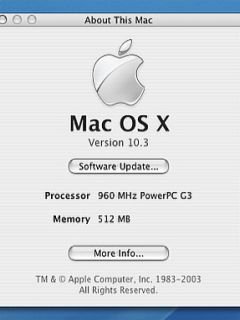
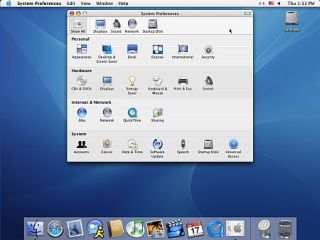
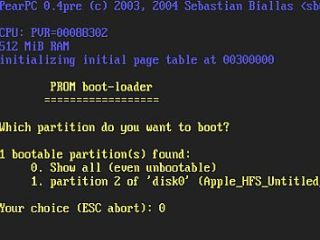
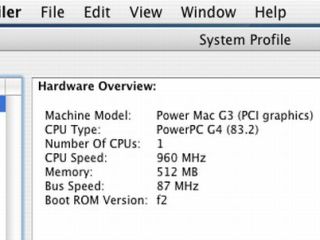
Če smo v prvem prispevku spreminjali zgolj izgled Windowsov, da so spominjali na Applov operacijski sistem, si bomo v drugem prispevku ogledali, kako namestiti in začeti uporabljati enega najsodobnejših operacijskih sistemov za računalnike, Mac OS X.
V MMC-ju pravimo drugače. V nadaljevanju si lahko preberete, kako lahko postanete uporabnik Mac OS X-a kar na vašem domačem računalniku, celo hkrati z naloženimi Windowsi. Brez skrbi, postopek, ki ga bomo opisali, je povsem legalen, preprost in v večini primerov ne morete uničiti ničesar. Kot vedno, tudi v tem primeru MMC ne prevzema odgovornosti za varnost vaših podatkov ali delovanje programov.
Skrivnost je v emulaciji. Zanjo bo poskrbel brezplačni program PearPC, ki bo jezik PowerPC-ja sproti prevajal v jezik, ki bo razumljiv vašemu Intel-kompatibilnemu procesorju. PearPC se od navadnih programov razlikuje po tem, da nima nikakršnega grafičnega vmesnika, saj ga za opravljanje svoje naloge (emulacijo) ne potrebuje.
1. korak: Nakup operacijskega sistema
Preden se lotite naloge, si morate priskrbeti nekaj stvari. V najbližji trgovini z Applovo opremo kupite operacijski sistem OS X. Podrazličic je več, opisan postopek pa se bo nanašal na OS X Panter. Ko boste prišli domov, si vzemite urico ali dve časa. V korenskem imeniku vašega trdega diska (C:) ustvarite mapo z imenom PEARPC. Tja boste namestili datoteke vašega novega operacijskega sistema. Pazite, da boste imeli dovolj praznega prostora, najmanj pet gigabajtov.
2. korak: Priprava emulatorja
S svetovnega spleta si morate prenesti namestitvene datoteke programa PearPC. Najdete jih na uradni spletni strani, vendar se bo povprečen uporabnik verjetno ustrašil navadnim smrtnikom nerazumljivega jezika in kopice datotek z imeni, ki večini ne povedo prav nič. Za naše potrebe bomo poiskali kaj bolj preprostega.
3. korak: Še zadnje nastavitve
Odprlo se bo pozdravno okno, ki se vam bo v angleščini zahvaljevalo za namestitev programa. Skoraj smo že končali, vendar moramo pred dejanskim zagonom OS X-a še urediti konfiguracijsko datoteko ppc.cfg, ki se nahaja v mapi C:\PEARPC. Odprite jo s kakšnim tekstovnim urejevalnikom npr. notepadom. Če je vaš optični pogon (CDROM) lociran na pogonu D:, vam ni treba spreminjati ničesar, če pa ni, pa v vrstici
pci_ide0_slave_image = "D:\"
črko D nadomestite z ustrezno črko pogona (E, F, G …). Pazite na velike tiskane črke! Če veste, kaj delate, si lahko prilagodite še nekatere nastavitve. V vrstici ppc_start_resolution denimo povišate resolucijo zaslona, izklopite celotnozaslonski način, lahko pa tudi vklopite mrežno kartico ali povečate količino pomnilnika RAM, ki bo na voljo sistemu OS X. Velja pravilo, več kot je rama, bolje bo sistem deloval, seveda pa morate nekaj rama pustiti tudi za Windowse. Če je za vas pravkar zapisano velika neznanka, lahko nastavitve pustite take, kot so, saj bo OS X tudi z njimi deloval.
4. korak: Namestitev OS X
Vstavite prvi CD operacijskega sistema OS X v vaš optični pogon in zaženite ikono PearPC na vašem namizju. Pozdravi vas seznam, na katerem izberete številko vašega optičnega pogona. Po navadi je to številka 1. Pritisnite torej tipko 1 na tipkovnici in izbiro potrdite z enter. Pozdravi vas znano jabolko in začne se namestitev OS X-a.
Od tu naprej sledite navodilom, ki ste jih dobili ob nakupu operacijskega sistema: izberite jezik, trdi disk (morda ga boste morali prej še formatirati, a brez panike – vse, kar boste počeli, bo neodvisno od vašega pravega trdega diska, na katerem imate nameščene Windowse), tiskalnik in tako naprej. Zaradi omejene velikosti navideznega trdega diska (tri gigabajte) ob instalaciji ne izberite vseh možnosti, saj jih niti ne potrebujete. Namestite le operacijski sistem in gonilnike za vaš tiskalnik, če jih potrebujete. Tako vam bo ostalo še okoli gigabajt in pol praznega prostora.
Ko bo instalacija končana, se boste samodejno vrnili v okolje Windows. Odstranite CD-plošček iz optičnega pogona in ponovno kliknite na povezavo PearPC na namizju. Ponovno z izbiro tipke 1 zaženete operacijski sistem.
Brez hitrega računalnika ne bo šlo
Opozorilo: Ker operacijski sistem deluje prek emulatorja, bo njegovo delovanje počasno. Opisanega postopka se lotite samo, če imate močan računalnik; 1,5-gigaherčni procesor in 512 MB pomnilnika sta minimum.
Opisani postopek smo preizkusili na dvojedrnem procesorju Intel Pentium D, katerega dve srci tiktakata pri 2.8 gigahercih. V pomoč mu je bil en gigabajt rama, vse skupaj pa je delovalo na hitrem disku sata NCQ. Izkazalo se je, da emulator deluje s polno paro, vendar povsem tekočega delovanja OS X-a ne more zagotavljati. Za resno delo je emulator torej premalo, je pa vsekakor korak v pravo smer in poslastica za računalniške navdušence.




















































 2. sv
2. sv







Komentarji so trenutno privzeto izklopljeni. V nastavitvah si jih lahko omogočite. Za prikaz možnosti nastavitev kliknite na ikono vašega profila v zgornjem desnem kotu zaslona.
Prikaži komentarje